excel状态栏设置 Excel2010状态栏的设置方法,周报、月报、半年报,每当你做这些报告的时候是不是非常的头痛,但是话又说回来了,如果你多掌握一些办公软件相关的知识,或许会让你负担减少很多,excel状态栏设置你是不是也经常遇到过,像excel状态栏设置 Excel2010状态栏的设置方法这类问题,看完今天这篇文章你一定会有收获!
巧妙设置Excel2010状态栏。可以提高用户的工作效率。例如,在下面的工作表中选中部分数据,状态栏中显示出了平均值、计数和求和值,让人一目了然(如图1所示)。但是,光显示平均值、计数和求和值还是不够详细,用户还可以通过设置,在状态栏中显示其他信息,操作方法如下。
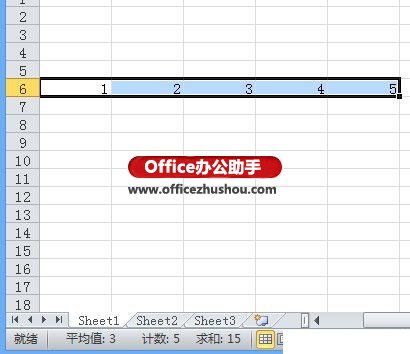
图1
1、在Excel窗口的状态栏上单出鼠杯右键。弹出如图2所示的快捷菜单。
2、从中选择要添加到状态栏中的选项。此处选择“最大值”和“最小值”两选项。在表格其他位置单击鼠标左键。即可将该信息显示到状态栏中。如图2所示。
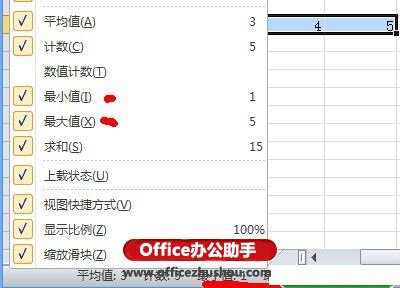
图2
很有用吧,Excel2010的功能就是强大,Excel让办公变的更加简单。
本文已收录至专题:Excel2010基础教程
 站长资讯网
站长资讯网